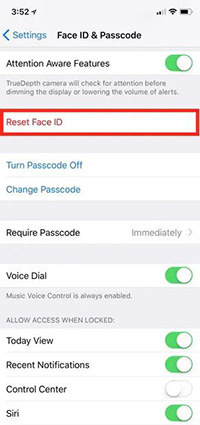8 Deve saber Dicas para iPhone Face ID Não Disponível iOS 15.4
O iOS 15.4 traz o iPhone desbloqueado com Face ID enquanto se usa uma máscara, o que é uma característica excitante e tem sido esperado há tanto tempo. Mas o Face ID não responde quando usado no iPhone em certos casos. Neste post, explicaremos porque é que a ID Facial do seu iPhone não está disponível por vezes e guiá-lo-emos na forma de resolver a questão da ID Facial. Veja o tutorial abaixo.
- Parte 1. O que Causa ID Facial Não Disponível
- Parte 2. 7 Maneiras de corrigir problemas de 'Identificação Facial Não Disponível'.
- Parte 3. Formas alternativas de desbloquear o iPhone quando a identificação facial não está disponível
Parte 1. O que Causa ID Facial Não Disponível
Desbloquear o seu iPhone com Face ID necessita tanto da câmara como da funcionalidade Face ID, pelo que um deles pode estar em falta se a Face ID não estiver disponível. Seguem-se alguns exemplos de causas potenciais:
- O seu rosto não é completamente visível para a câmara por causa do ângulo da lente.
- A câmara foi coberta com uma pequena quantidade de pó.
- Se fizer cinco tentativas falhadas, deixará de funcionar.
- A sua versão iOS ou dispositivos já não é suportada Identificação facial.
- Pode ter bloqueado o seu iPhone usando a aplicação "Buscar iPhone".
- Segundo a Apple, não utiliza uma palavra-passe para desbloquear o iPhone há mais de seis dias e meio, e não utiliza a sua identificação facial para desbloquear há mais de quatro horas.
Parte 2. 7 Maneiras de corrigir problemas de 'Identificação Facial Não Disponível'.
Se estiver a enfrentar a questão da identificação facial não está disponível no iPhone, pode experimentar estes 7 métodos dados abaixo para a resolver eficazmente.
- Forma 1. Verificar Dispositivos Suportados
- Forma 2. Não cobrir câmara TrueDepth
- Forma 3. Redefinir o rosto do Face ID
- Forma 4. Redefinir todas as definições no iPhone
- Forma 5. Reiniciar iPhone
- Forma 6. Actualização para o mais recente iOS 15.4
- Forma 7. iPhone Face ID Is Not Available after Update? Experimente ReiBoot
Forma 1. Verificar Dispositivos Suportados
Quando encontrar que a ID facial não está disponível no seu iPhone, verifique se os seus dispositivos suportam a ID facial, uma vez que nem todos os iPhones suportam esta nova funcionalidade relativelt.
- A identificação facial é definida no iPhone X e em dispositivos posteriores. Assim, se ainda estiver a usar o iPhone 8,7,6 ou mais antigo, o ID Facial não está disponível para si.
- E desde o último lançamento do iOS 15.4, muitas pessoas também perguntam sobre esta questão. O novo recurso do desbloquear iPhone com máscara é apenas para as séries iPhone 12 e 13.
- Os iPads que podem utilizar o Face ID são iPad Pro de 11 polegadas, 11 polegadas (2ª geração), 12,9 polegadas (3ª e 4ª geração). E o Face ID com máscara não é actualmente suportado.
Forma 2. Não cobrir câmara TrueDepth
Tal como dissemos anteriormente, a câmara pode ser a razão da não disponibilidade de identificação facial. E a câmara TrueDepth captura os seus dados Rosto para desbloquear o iPhone, por isso não o cubra com os dedos e limpe a lente da câmara se houver pó na lente.
Forma 3. Redefinir o rosto do Face ID
Quando vir uma mensagem a dizer "Face ID não disponível tente novamente mais tarde", tente remover a sua Face ID armazenada e, em seguida, configurar uma nova face ID. Por exemplo, o novo iOS 15.4 desbloqueia o ID facial é um pouco complicado com a máscara colocada. Se alguma coisa correr mal durante o procedimento inicial de configuração, poderá ter dificuldade em utilizar o ID Facial mais tarde.
- Abra a aplicação Settings no seu iPhone e escolha Face ID & Passcode a partir do menu drop-down.
Para remover uma identificação facial, seleccione Face ID e depois toque no botão Delete Face depois de ter introduzido o seu código de acesso.

- Depois disso, voltar ao Face ID & Passcode e configurar o novo iPhone Face ID, seguindo as instruções fornecidas no ecrã.
Forma 4. Redefinir todas as definições no iPhone
Se a identificação facial do iPhone não estiver disponível, tente redefini o iPhone para a configuração de fábrica no dispositivo, e todas as configurações serão restauradas às suas predefinições de fábrica.
Abrir a aplicação Definições e escolher General > Transferir ou Reiniciar iPhone > Reiniciar > Reiniciar todas as Definições a partir da barra de menu. Assim que a confirmação aparecer no ecrã, introduza o seu código de acesso. Em seguida, o seu iPhone reiniciará automaticamente.

Forma 5. Reiniciar iPhone
Quando algo está errado no seu iPhone, pode sempre reiniciar o seu dispositivo, o que resolve muitos problemas menores. Assim, quanto ao iOS 15.4 Face ID não disponível, tente novamente mais tarde, não importa se é o iPhone X, iPhone 11, iPhone 12 ou o mais recente iPhone 13, desligue/ligue o seu iPhone ou force-o a reiniciar.

Além disso, pode repor o seu iPhone por "Erase All Content and Settings". Lembre-se de fazer uma cópia de segurança do seu iPhone com antecedência para que possa recuperar os seus dados.

Forma 6. Actualização para o mais recente iOS 15.4
A actualização do iOS traz à tona novas características e soluciona alguns bugs e problemas esquerdos. O novo iOS 15.4 introduz a identificação facial com máscara. Portanto, verifique a actualização do software no seu iPhone, e actualize-o para a última versão do iOS. Ele responderá às suas questões de identificação facial não disponível.
Forma 7. iPhone Face ID Is Not Available after Update? Experimente ReiBoot
iOS 15.4 Identificação facial indisponível após actualização? Se ainda não estiver a funcionar, tente Tenorshare ReiBoot para arranjar o seu iPhone. Esta ferramenta foi concebida para corrigir problemas do sistema iOS. Tem de seguir os passos abaixo mencionados.
Descarregar e lançar o ReiBoot no seu PC ou Mac. Ligue o seu iPhone a ele e quando o seu dispositivo for identificado, clique em "Start".

Para continuar, clicar em "Reparo Padrão" na interface abaixo.

O programa irá exibir o pacote de firmware iOS actualizado. Seleccione um local no seu computador para guardar o ficheiro e clique em "Download".
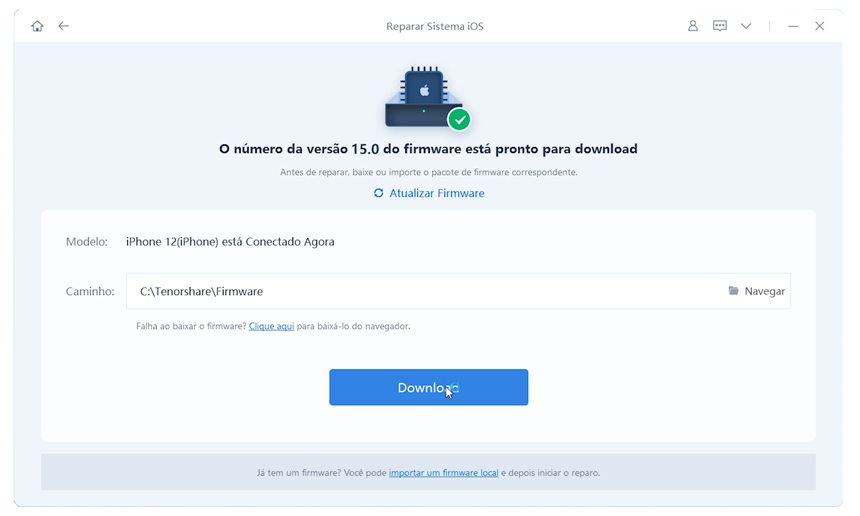
O download demorará alguns minutos. Quando clicar em "Começar", o programa reinstalará imediatamente o iOS no seu iPhone.

Parte 3. Formas alternativas de desbloquear o iPhone quando a identificação facial não está disponível
Quando nenhum dos métodos acima mencionados estiver a funcionar, pode tentar formas alternativas de desbloquear o seu iPhone quando este disser que a identificação facial não está disponível, como descrito abaixo.
1. Utilização do 4uKey para desbloquear o seu iPhone
Apesar de o reconhecimento facial ser conveniente até certo ponto, nem sempre funciona bem. Se não conseguir utilizar o Face ID para desbloquear o seu iPhone, e também não estiver disponível um código de acesso, Tenorshare 4uKey irá ajudá-lo a desbloquear o ecrã do iPhone sem identificação facial ou código de acesso.
2. Com a ajuda do iTunes
Se tiver o Buscar iPhone desligado no seu dispositivo, poderá utilizar o iTunes para restaurar o iPhone e aceder ao seu smartphone. Também ajuda a desbloquear o seu iPhone sem a necessidade de identificação facial ou de uma palavra-passe. Certifique-se de que o seu iTunes está actualizado no seu computador.
Conclusão
Agora que sabe o que fazer se a sua identificação facial não estiver disponível no seu iPhone, nunca se preocupe com este problema. E tente Tenorshare ReiBoot para resolver o problema do software. Adoraríamos ouvir a sua opinião sobre o Face ID nos comentários abaixo, por favor partilhe as suas opiniões connosco!